
1.水路の角のポイントの測量
トランシットでポイントを計測、座標値を求めます。
2. 測量くんを起動
3. データ画面に移動

(1) 現場画面に移動
現場ボタンをクリックします
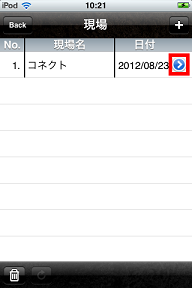
(2) 現場メニュー画面に移動
入りたい現場の右矢印ボタンをクリックします。
注) 現場を新しく作る場合は「現場作成」をご覧ください。

(3) データ画面へ移動
データボタンをクリックします。
4. 座標の追加
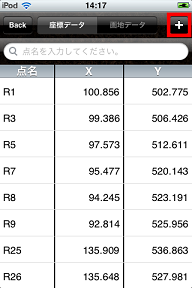
(1) 追加画面へ移動
+ボタンをクリックします。
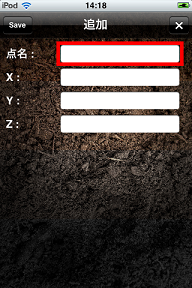
(2) 点名の選択
点名をクリックします。
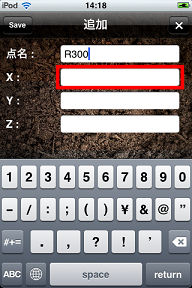
(3) 点名の入力
点名に適当な名前を入力します。
(4) 座標値の入力
入力したい項目をクリックします。
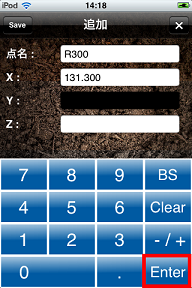
(5) 値の入力
座標値を入力します。
(6) キーボードをおろす
Enterボタンをクリックします
(7) (4)、(5)を繰り返してX, Y, Zを入力
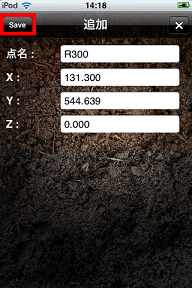
(8) 座標点の保存
Saveボタンをクリックします。
(9) 保存された座標点の表示
保存された座標点は選択された状態で表示されます。
5. 画地の作成
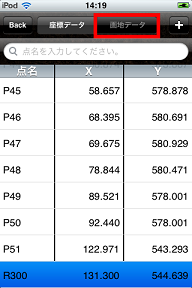
(1) 画地データの表示
画地データボタンをクリックします。
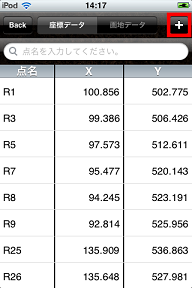
(2) 新しい画地の作成
+ボタンをクリックします。
(3) 地番の選択
地番をクリックします。
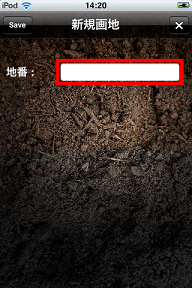
4)地番名の入力
適当な地番を入力します。
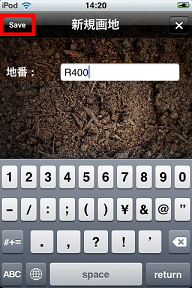
(5) 地番の保存
Saveボタンをクリックします。
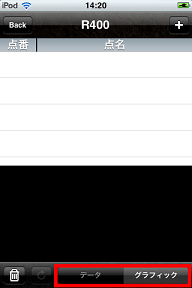
(6) 入力方法の選択
データボタンもしくはグラフィックボタンを
クリックしてください。
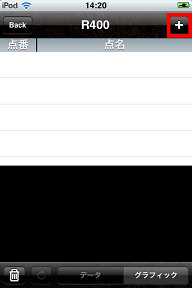
(7) データなし状態での座標点の追加
+ボタンをクリックします。
以下の方法で入力ができます。
グラフィック…「グラフィック入力」の
3~5をご覧ください。
データ…「データ入力」の3~8をご覧ください。
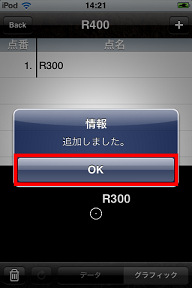
(8) 確認メッセージ
OKボタンをクリックします。
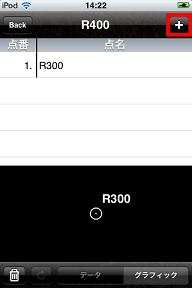
(9) データあり状態でのデータの追加
+ボタンをクリックします。

(10) 座標点の追加
緑+ボタンをクリックします。
以下の方法で入力ができます。
グラフィック…「グラフィック入力」の
3~5をご覧ください。
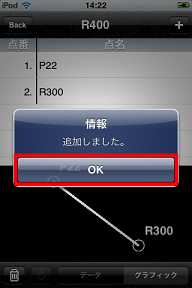
(11) 確認メッセージ
OKボタンをクリックします。
(12) 画地の作成
(9)〜(11)を繰り返して、
座標点を登録して画地を作成します。
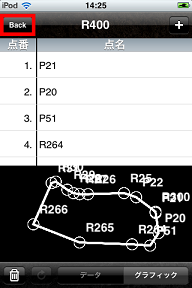
(13) データ画面へ移動
Backボタンをクリックします。
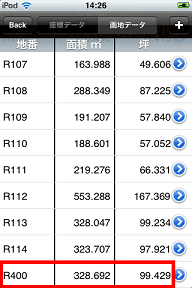
(14) 作成した地番の面積を確認
作成した地番をスクロールして探して確認します。